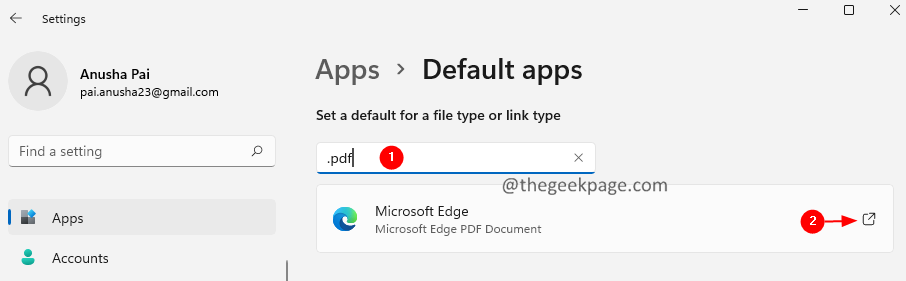Tarafından Namratha Nayak
Microsoft, 2020'nin başlarında Chromium'a (Google'ın açık kaynaklı motoru) dayalı Yeni Edge sürümünü yayınladı. Yeni Edge, Google Chrome'a benziyor ve Chrome'da bulunan özelliklere sahip. Ancak, birçok kullanıcı tarafından Microsoft New Edge'i başlattıktan hemen sonra siyah bir ekran gördüklerine dair raporlar var. Kullanıcı ayarlar menüsüne erişebilir ancak menüdeki herhangi bir seçeneğe tıkladığında çalışmaz ve yalnızca siyah ekran görünür. Bilgisayar faresi üzerlerine geldiğinde seçenekleri vurgular ve kullanıcı tarayıcıyı kapatabilir.
Bilgisayarınızda yeni Edge tarayıcısını açtığınızda siyah bir ekranla mı karşılaşıyorsunuz? O zaman bu yazı sizin için faydalı olacaktır. Bu yazıda, Edge tarayıcısında siyah ekran sorununu nasıl giderebileceğinizi ve düzeltebileceğinizi tartıştık.
Düzeltme 1 - GPU Hızlandırmasını Devre Dışı Bırak
Adım 1: Tarayıcının Görev Yöneticisini Kullanarak İşlemi Sonlandırın
1. Aç Microsoft Kenarı tarayıcı.
2. Herhangi bir yere tıkla görüntülenen siyah ekranda
3. basın Vardiya ve ESC açmak için tuşları birlikte Tarayıcının Görev Yöneticisi.
4. İmlecinizi Görev Yöneticisi beyaz bir pencere olarak görüntülenir.
5. Bulmak GPU Süreci işlemler listesinde.
6. bir kez bulduktan sonra GPU Süreci, seçmek için üzerine tıklayın. Süreçle ilgili herhangi bir vurgu görmeyeceksiniz.
REKLAMCILIK
7. Tıkla İşlemi sonlandır Bu pencerenin sağ alt köşesindeki düğmesine basın. Göremezsiniz ama tıkladığınızda çalışır.
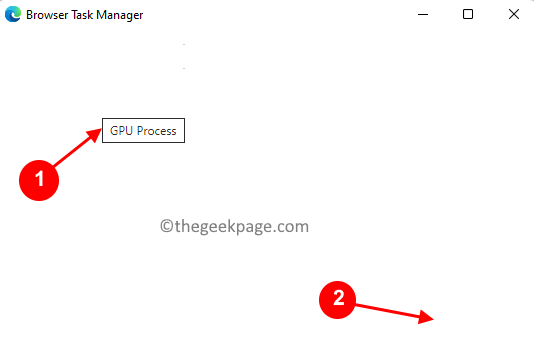
8. Son işlemi tıkladığınızda, Edge siyah ekran olmadan tekrar görünecektir. Tarayıcının gerçek görev yöneticisi aşağıda gösterilmiştir.

Not: Siyah ekranı göstereceği için tarayıcıyı yeniden başlatmayın.
2. Adım: GPU Hızlandırmasını Devre Dışı Bırakın
1. Şimdi basın Alt + F açmak için Menü Edge'de. Seçeneği seçin Ayarlar menüde.
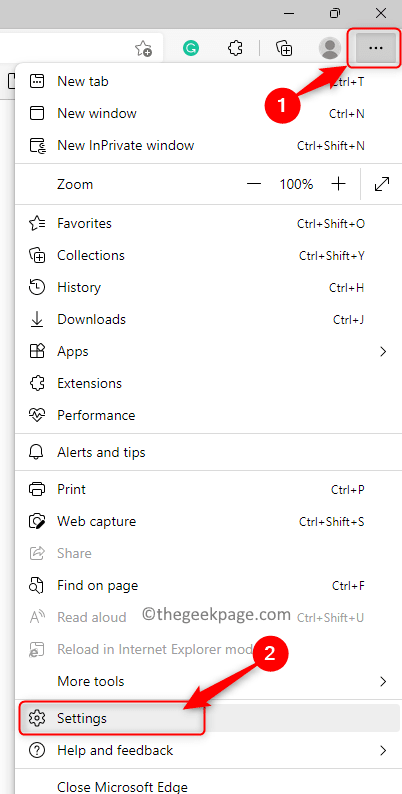
2. seçin sistemve performans sol bölmedeki sekme.
3. Kapamak ile ilişkili geçiş hazır olduğunda donanım hızlandırmasını kullan.
4. Tıkla Tekrar başlat buton.
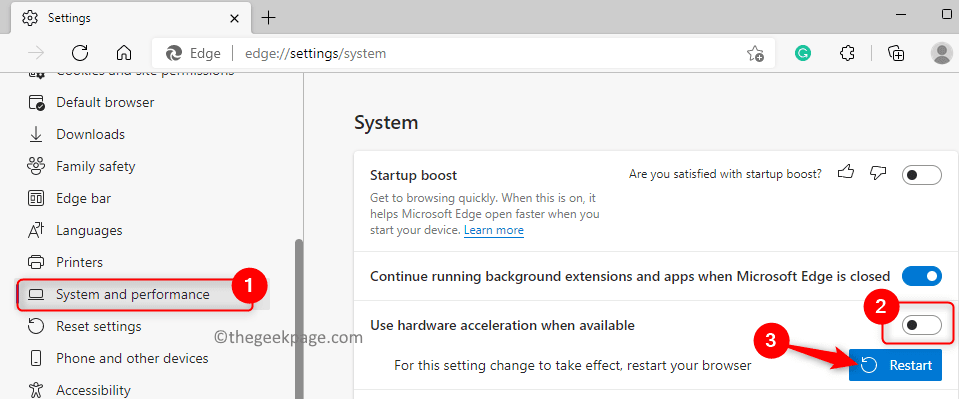
5. Edge tarayıcınız yeniden başlatılır. Şimdi siyah ekran sorununun çözülüp çözülmediğini kontrol edin.
Düzeltme 2 - GPUCache Klasörünü Sil
1. Açık Dosya Gezgini kullanarak Windows ve E tuş kombinasyonu.
2. Gizli öğelerin Dosya Gezgini'nde görünür olduğundan emin olun. git Görünüm –> Göster –> Gizli öğeler.
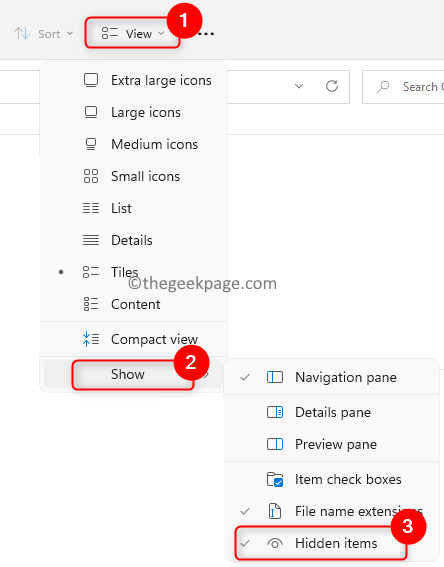
3. Şu yöne rotayı ayarla C:\Users\%kullanıcıadı%\AppData\Local\Microsoft\Edge\Kullanıcı Verileri\ShaderCache
4. Tıklamak GPUÖnbellek Klasörü seçmek için buraya.
5. üzerine dokunun Sil (çöp kutusu) Klasörü tamamen kaldırmak için üstteki simge.
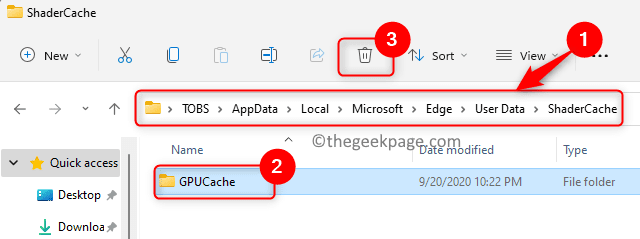
6. Tekrar başlat senin bilgisayarın.
7. Yeniden başlattıktan sonra tarayıcıyı açın ve Edge'deki siyah ekran sorununun giderilip giderilmediğini kontrol edin.
Bu kadar!
Bu makalenin Windows PC'nizdeki Edge siyah ekran sorununu çözmede yeterince yardımcı olduğunu umuyoruz. Yorum yapın ve sizin için işe yarayan düzeltmeyi bize bildirin.
Aşama 1 - Restoro PC Onarım Aracını buradan indirin
Adım 2 - Herhangi bir PC sorununu otomatik olarak bulmak ve düzeltmek için Taramayı Başlat'a tıklayın.